iPhone 6/6Plusで電話番号を検索する方法
iPhoneのシリアル番号とは
電話がかかってきたが、覚えがない電話番号からかかってきたという時がよくあります。 電話番号がどうしても思い出せない場合があるときに便利な電話番号を検索する方法があります。
1.電話番号を入力する
まず、電話番号を入力する画面を表示させます。 連絡先に登録されている電話番号を全て入力します。 すると、連絡先に登録されていれば、上部に登録名が表示されます。
入力するのが面倒な場合は、調べたい電話番号を、コピーしておけば、入力欄でペーストすることができます。 たまにあるのが、電話番号を変えた場合等に、自分の番号を忘れてしまう時があります。 その場合、簡単に自分の電話番号を表示させることができます。
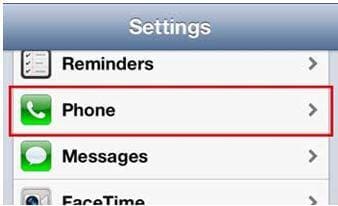
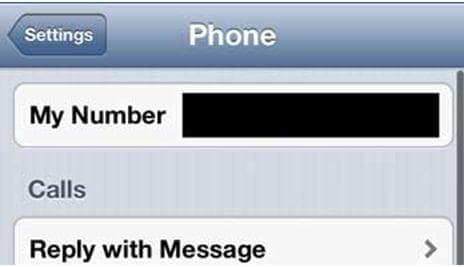
2.ホーム画面より
ホーム画面より電話をタップします。 表示された電話の画面の連絡先をタップすれば、一番上に自分の電話番号が表示されます。 意外に自分の電話番号を表示させることができない人を見かけますので、覚えておいたほうが便利です。
3.どうしても連絡先に登録されていない電話番号の場合
パソコンで確認をすることもできます。 これはある程度パソコンを使っている人でないとなかなか難しいとおもいます。
よくあるのが、着信が合った時の留守電に入っている場合の電話番号ですが、メッセージには電話番号しかでてきません。 連絡先に登録されている人かどうかがわからない時がほとんどです。 わざわざ留守電に入れているので、知り合いの可能性が高いとおもいます。 そのような場合に、相手を特定する時などに利用すると非常に便利です。番号が表示されます。
着信履歴が残っているその電話番号がどうしても思い出せない場合には、アドレス帳に登録されていないのでこれ誰だろうと思うときに、Tipsで電話アプリのキーパットで逆引きしたい電話番号を入力すれば、でてきます。
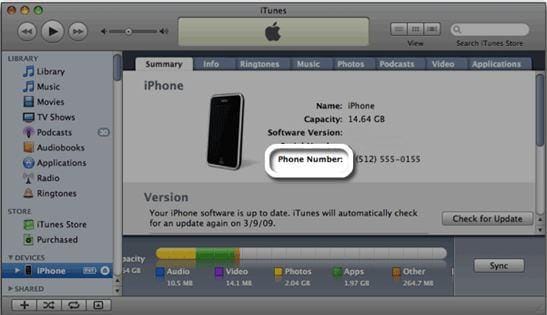
着信が合った時の留守電に入っている場合の電話番号ですが、メッセージには電話番号しかでてきません。 連絡先に登録されている人かどうかがわからない時がほとんどです。 わざわざ留守電に入れているので、知り合いの可能性が高いとおもいます。 そのような場合に、相手を特定する時などに利用すると非常に便利です。
4.Gmailアドレス帳より
連絡先では入力しても出てこないような場合には、Gmailアドレス帳と動機をしていので電話番号検索は可能なのです。 グループよりGmailグローバルアドレスリストを選んでいけば、番号を打ち込んでいくと前方一致で、電話番号がずらすらっとでてきます。 意外に知られていない、電話番号を検索する方法ですが、覚えておいて損はない機能です。


akira
Editor
コメント(0)